விளையாட்டு வீரர்களைப் பொறுத்தவரை, நீராவி என்பது கேமிங் உலகின் சாளரம். ஆனால் நீராவி சரியாக ஏற்றப்பட்டு கருப்புத் திரையைக் காட்ட முடியாத சூழ்நிலைகள் உள்ளன. உங்களுக்கு பிடித்த கேம்களுக்கான அணுகல் இல்லாமல், நீங்கள் மிகவும் ஆர்வமாக இருக்கலாம். ஆனால் கவலைப்பட வேண்டாம், இந்த கட்டுரையில், சில முறைகளை முயற்சிப்பதன் மூலம் நீங்கள் நிச்சயமாக சிக்கலை சரிசெய்வீர்கள்.
கீழே பட்டியலிடப்பட்டுள்ள ஏதேனும் சிக்கல் தீர்க்கும் படிகளைச் செய்வதற்கு முன், உங்கள் கணினியை மறுதொடக்கம் செய்ய வேண்டும். இந்த நடவடிக்கை இயக்க முறைமையை புதுப்பித்து, சிக்கலை ஏற்படுத்தக்கூடிய எந்த ஊழல் தற்காலிக தரவையும் நீக்குகிறது.
இந்த திருத்தங்களை முயற்சிக்கவும்
- உங்கள் வீடியோ அட்டை இயக்கிகளைப் புதுப்பிக்கவும்
- இணைய உலாவி தற்காலிக சேமிப்பை நீக்கு
- பயன்பாட்டு தற்காலிக சேமிப்பை நீக்கு
- நீராவி கிளையண்ட் பீட்டாவில் பங்கேற்கவும்
- உங்கள் நீராவி குறுக்குவழியில் –no-cef-sandbox ஐச் சேர்க்கவும்
- நீராவியை மீண்டும் நிறுவவும்
சரி 1: உங்கள் வீடியோ அட்டை இயக்கிகளைப் புதுப்பிக்கவும்
காலாவதியான இயக்கிகளைப் பயன்படுத்துவது செயல்திறனை பாதிக்கும். எனவே வழக்கமான அடிப்படையில் இயக்கி புதுப்பிப்புகளைச் சரிபார்க்க பரிந்துரைக்கிறோம். நீராவி கருப்பு திரை சிக்கலை நீங்கள் சந்தித்தால், உங்கள் இயக்கிகளை குறிப்பாக வீடியோ அட்டை இயக்கி புதுப்பிப்பது சரிசெய்தலில் ஒரு நல்ல படியாகும்.
உங்கள் வீடியோ அட்டை இயக்கிகளைப் புதுப்பிக்க இரண்டு வழிகள் உள்ளன:
விருப்பம் 1 - கைமுறையாக - உங்கள் டிரைவர்களை இந்த வழியில் புதுப்பிக்க உங்களுக்கு சில கணினி திறன்களும் பொறுமையும் தேவை, ஏனெனில் நீங்கள் சரியான டிரைவரை ஆன்லைனில் சரியாகக் கண்டுபிடித்து, பதிவிறக்கம் செய்து படிப்படியாக நிறுவ வேண்டும்.
அல்லது
விருப்பம் 2 - தானாகவே (பரிந்துரைக்கப்படுகிறது) - இது விரைவான மற்றும் எளிதான விருப்பமாகும். இவை அனைத்தும் ஓரிரு மவுஸ் கிளிக்குகளில் செய்யப்பட்டுள்ளன.
விருப்பம் 1 - உங்கள் இயக்கிகளை கைமுறையாக புதுப்பிக்கவும்
என்விடியா மற்றும் AMD இயக்கிகளை புதுப்பித்துக்கொண்டே இருங்கள். அவற்றைப் பெற, நீங்கள் அதிகாரப்பூர்வ வலைத்தளங்களுக்குச் செல்ல வேண்டும், சரியான இயக்கிகளைக் கண்டுபிடித்து அவற்றை கைமுறையாக பதிவிறக்க வேண்டும்.
இயக்கிகளை பதிவிறக்கம் செய்தவுடன், பதிவிறக்கம் செய்யப்பட்ட கோப்பில் இருமுறை கிளிக் செய்து, இயக்கிகளை நிறுவ திரையில் உள்ள வழிமுறைகளைப் பின்பற்றவும்.
விருப்பம் 2 - உங்கள் இயக்கிகளை தானாக புதுப்பிக்கவும்
இயக்கிகளை கைமுறையாக புதுப்பிக்க உங்களுக்கு நேரம், பொறுமை அல்லது கணினி திறன் இல்லையென்றால், அதை தானாகவே செய்யலாம் டிரைவர் ஈஸி .
டிரைவர் ஈஸி தானாகவே உங்கள் கணினியை அடையாளம் கண்டு அதற்கான சரியான இயக்கிகளைக் கண்டுபிடிக்கும். உங்கள் கணினி எந்த கணினியை இயக்குகிறது என்பதை நீங்கள் தெரிந்து கொள்ள வேண்டிய அவசியமில்லை அல்லது தவறான இயக்கி பதிவிறக்கம் செய்து நிறுவும் ஆபத்து உள்ளது, மேலும் நிறுவும் போது தவறு செய்வதைப் பற்றி நீங்கள் கவலைப்பட தேவையில்லை.
1) பதிவிறக்க Tamil இயக்கி எளிதாக நிறுவவும்.
2) டிரைவர் ஈஸி இயக்கவும் மற்றும் கிளிக் செய்யவும் இப்போது ஸ்கேன் செய்யுங்கள் பொத்தானை. டிரைவர் ஈஸி பின்னர் உங்கள் கணினியை ஸ்கேன் செய்து ஏதேனும் சிக்கல் இயக்கிகளைக் கண்டறியும்.

3) கிளிக் செய்யவும் புதுப்பிப்பு அந்த இயக்கியின் சரியான பதிப்பை தானாகவே பதிவிறக்கம் செய்ய கொடியிடப்பட்ட இயக்கிக்கு அடுத்த பொத்தானை அழுத்தவும், பின்னர் நீங்கள் அதை கைமுறையாக நிறுவலாம் (இதை இலவச பதிப்பில் செய்யலாம்).
அல்லது கிளிக் செய்க அனைத்தையும் புதுப்பிக்கவும் இன் சரியான பதிப்பை தானாகவே பதிவிறக்கி நிறுவ அனைத்தும் உங்கள் கணினியில் காணாமல் போன அல்லது காலாவதியான இயக்கிகள். (இதற்கு தேவைப்படுகிறது சார்பு பதிப்பு இது வருகிறது முழு ஆதரவு மற்றும் ஒரு 30 நாள் பணம் திரும்ப உத்தரவாதம். அனைத்தையும் புதுப்பி என்பதைக் கிளிக் செய்யும்போது மேம்படுத்துமாறு கேட்கப்படுவீர்கள்.)
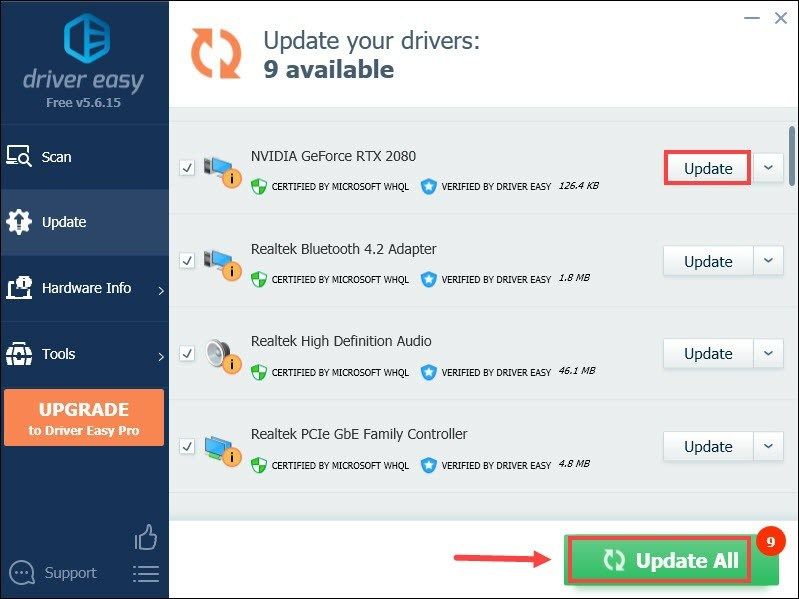 டிரைவர் ஈஸியின் புரோ பதிப்பு முழு தொழில்நுட்ப ஆதரவுடன் வருகிறது. உங்களுக்கு உதவி தேவைப்பட்டால், தொடர்பு கொள்ளவும் டிரைவர் ஈஸியின் ஆதரவு குழு இல் support@letmeknow.ch .
டிரைவர் ஈஸியின் புரோ பதிப்பு முழு தொழில்நுட்ப ஆதரவுடன் வருகிறது. உங்களுக்கு உதவி தேவைப்பட்டால், தொடர்பு கொள்ளவும் டிரைவர் ஈஸியின் ஆதரவு குழு இல் support@letmeknow.ch . உங்கள் இயக்கிகளைப் புதுப்பித்த பிறகு, உங்கள் கணினியை மறுதொடக்கம் செய்து, சிக்கல் சரி செய்யப்பட்டுள்ளதா என சோதிக்க நீராவி கிளையண்டைத் திறக்கவும். இல்லையென்றால், கீழே உள்ள பிற திருத்தங்களை முயற்சிக்கவும்.
சரி 2: வலை உலாவி தற்காலிக சேமிப்பை நீக்கு
நீராவி டெஸ்க்டாப் கிளையண்டில் ஒரு உள்ளமைக்கப்பட்ட உலாவி உள்ளது, இது ஒரு விளையாட்டுக்கான விவரங்களைக் காண்பிக்கும். எனவே பயனர்கள் இதை அடிக்கடி பயன்படுத்துகிறார்கள். ஆனால் சிக்கல் என்னவென்றால், நீராவி அதன் வலை உலாவி தற்காலிக சேமிப்பை தானாக அழிக்காது. இது நீராவி சரியாக ஏற்றப்படாமல் போகும். அதை சரிசெய்ய, நீங்கள் தற்காலிக சேமிப்பை அழிக்க வேண்டும்.
இதை நீங்கள் எவ்வாறு செய்யலாம் என்பது இங்கே:
1) உங்கள் நீராவி கிளையண்டைத் திறக்கவும். மெனு பட்டியில் இருந்து, நீராவி என்பதைக் கிளிக் செய்து தேர்ந்தெடுக்கவும் அமைப்புகள் .

2) இடது பேனலில் இருந்து, கிளிக் செய்யவும் இணைய உலாவி . பின்னர் கிளிக் செய்யவும் வலை உலாவி கேச் நீக்கு . அது முடிந்ததும், கிளிக் செய்க எல்லா உலாவி குக்கீகளையும் நீக்கு . அது முடிந்ததும், கிளிக் செய்க சரி .
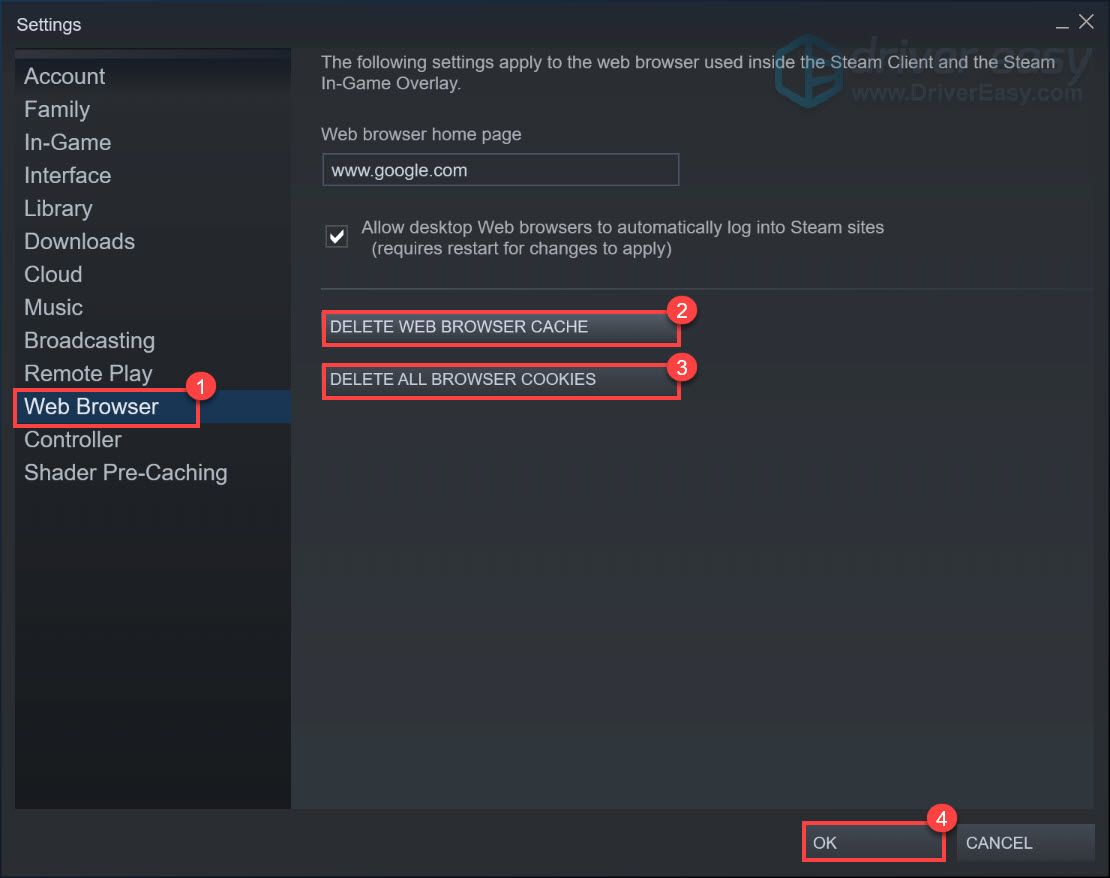
இப்போது உங்கள் நீராவி கிளையன்ட் இயல்பாக இயங்க வேண்டும். கருப்பு திரை பிரச்சினை தொடர்ந்தால், நீங்கள் வேண்டும் பயன்பாட்டு தற்காலிக சேமிப்பை நீக்கு .
சரி 3: பயன்பாட்டு தற்காலிக சேமிப்பை நீக்கு
உங்கள் நீராவி கோப்பகத்தில் உள்ள பயன்பாட்டு தற்காலிக சேமிப்பு உங்கள் நீராவி பயன்பாடுகளைப் பற்றிய பல்வேறு தரவைச் சேமிக்கிறது மற்றும் அமைப்பது அடிப்படையில் ஒவ்வொரு முறையும் நீராவியைத் திறக்கும்போது சிறிய விவரங்களை நினைவில் கொள்கிறது, அடுத்த முறை நீராவியை இயக்கும்போது, விஷயங்கள் கொஞ்சம் வேகமாக செயல்படும் என்பதை உறுதிசெய்கிறது. இருப்பினும், தற்காலிக சேமிப்பில் விஷயங்கள் தவறாக போகலாம். நீராவி சரியாக ஏற்றப்படாததற்கு காரணமாக இருக்கும் விஷயங்களை நினைவில் கொள்வதை இது இழக்கக்கூடும். இதை சரிசெய்ய, appcache கோப்புறையை நீக்க முயற்சிக்கவும். நீங்கள் கவலைப்படத் தேவையில்லை, ஏனென்றால் அடுத்த முறை நீராவியைத் திறக்கும்போது இது மீண்டும் உருவாக்கப்படும்.
1) உங்கள் விசைப்பலகையில், அழுத்தவும் விண்டோஸ் லோகோ விசை  மற்றும் மற்றும் கோப்பு எக்ஸ்ப்ளோரரைத் திறக்க அதே நேரத்தில்.
மற்றும் மற்றும் கோப்பு எக்ஸ்ப்ளோரரைத் திறக்க அதே நேரத்தில்.
2) செல்லவும் விண்டோஸ் (சி :)> நிரல் கோப்புகள் (× 86)> நீராவி நீராவி கோப்பகத்திற்கு செல்ல.
3) நகலெடுத்து ஒட்டவும் appcache கோப்புறை ஏதேனும் தவறு நடந்தால் பாதுகாப்பான இடத்திற்கு.
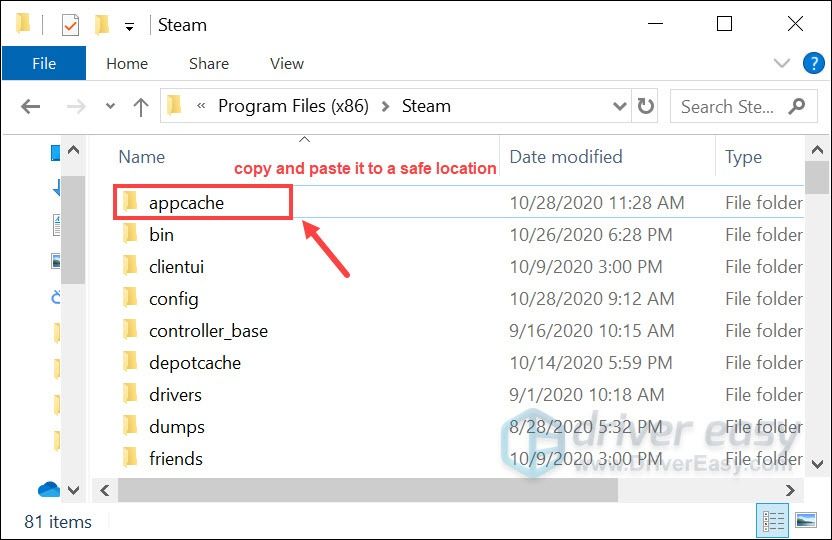
4) இப்போது உங்களால் முடியும் appcache கோப்புறையை நீக்கவும் உங்கள் நீராவி கோப்பகத்தில். மீண்டும் நீராவியைத் தொடங்க முயற்சிக்கவும். இது நன்றாக வேலை செய்தால், நீங்கள் சென்று அசல் காப்புப்பிரதி அப் கேச் கோப்புறையை நீக்கலாம், ஏனெனில் ஆரோக்கியமான புதியது அதன் இடத்தில் உருவாக்கப்படும்.
பிழைத்திருத்தம் 4: நீராவி கிளையண்ட் பீட்டாவில் பங்கேற்கவும்
நீராவி கிளையண்ட் பீட்டாவைத் தேர்ந்தெடுப்பது, சமீபத்திய அம்சங்கள் வெளியிடப்படுவதற்கு முன்பு அவற்றைப் பயன்படுத்த உங்களை அனுமதிக்கிறது. கருப்பு திரை சிக்கலை சரிசெய்ய ஒரு புதுப்பிப்பு உங்களுக்கு உதவக்கூடும்.
நீராவி கிளையண்ட் பீட்டாவில் பங்கேற்க, கீழே உள்ள வழிமுறைகளைப் பின்பற்றவும்:
1) நீராவி இயங்கும்போது, கிளிக் செய்க நீராவி மேல் இடதுபுறத்தில், பின்னர் தேர்ந்தெடுக்கவும் அமைப்புகள் .

2) தேர்ந்தெடுக்கவும் கணக்கு தாவல். கீழ் பீட்டா பங்கேற்பு பிரிவு, கிளிக் செய்யவும் மாற்று… பொத்தானை.
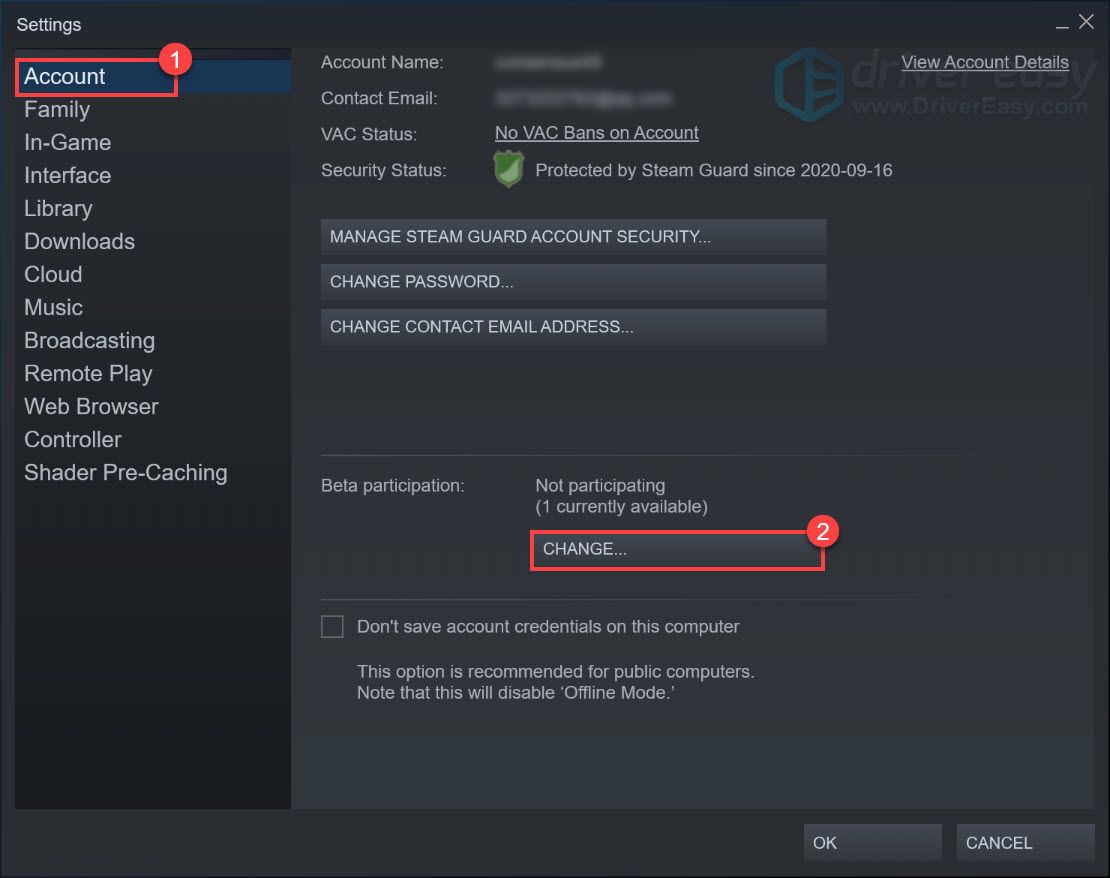
3) கீழ்தோன்றும் பட்டியலில் இருந்து நீராவி பீட்டா புதுப்பிப்பைத் தேர்ந்தெடுத்து சரி என்பதைக் கிளிக் செய்யவும்.
நீராவியை மறுதொடக்கம் செய்யும்படி கேட்கப்படுவீர்கள், தயவுசெய்து நீராவி மறுதொடக்கம் பொத்தானைத் தேர்ந்தெடுக்கவும்.
நீங்கள் இதைச் செய்த பிறகு, சிக்கல் நீடிக்கிறதா என்பதைப் பார்க்க நீராவியை மறுதொடக்கம் செய்ய முயற்சிக்கவும். இது உங்களுக்காக தந்திரம் செய்யவில்லை என்றால், அடுத்த பிழைத்திருத்தத்தை முயற்சிக்கவும்.
சரி 5: உங்கள் நீராவி குறுக்குவழியில் -no-cef-sandbox ஐச் சேர்க்கவும்
கட்டளை வரி வாதம் -no-cef-sandbox நீராவி சரியாக ஏற்றப்படாவிட்டால் உங்களுக்குத் தேவையானது. குறுக்குவழியில் வாதத்தைச் சேர்ப்பதன் மூலம் சிக்கலை சரிசெய்ய இது உங்களுக்கு உதவும். இதை நீங்கள் எவ்வாறு செய்யலாம் என்பது இங்கே:
1) நீராவி வெளியேறு. உங்கள் டெஸ்க்டாப்பில் இருந்து, நீராவி குறுக்குவழியில் வலது கிளிக் செய்து தேர்ந்தெடுக்கவும் பண்புகள் .
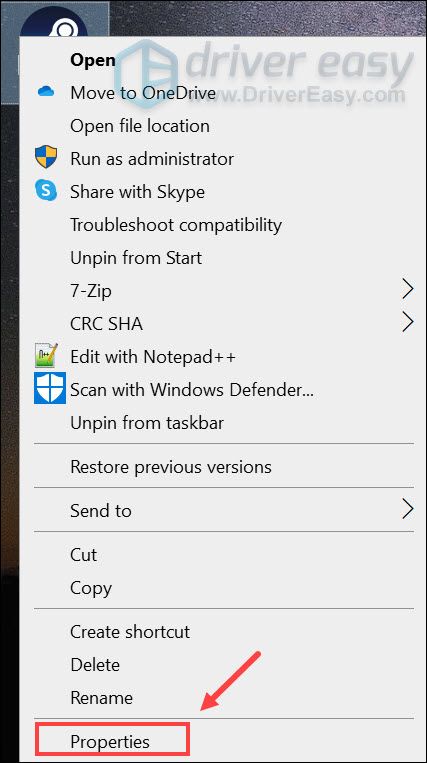
2) கிளிக் செய்யவும் குறுக்குவழி தாவல். இல் இலக்கு பிரிவு, வகை -no-cef-sandbox முடிவில். பின்னர் கிளிக் செய்யவும் விண்ணப்பிக்கவும்> சரி .
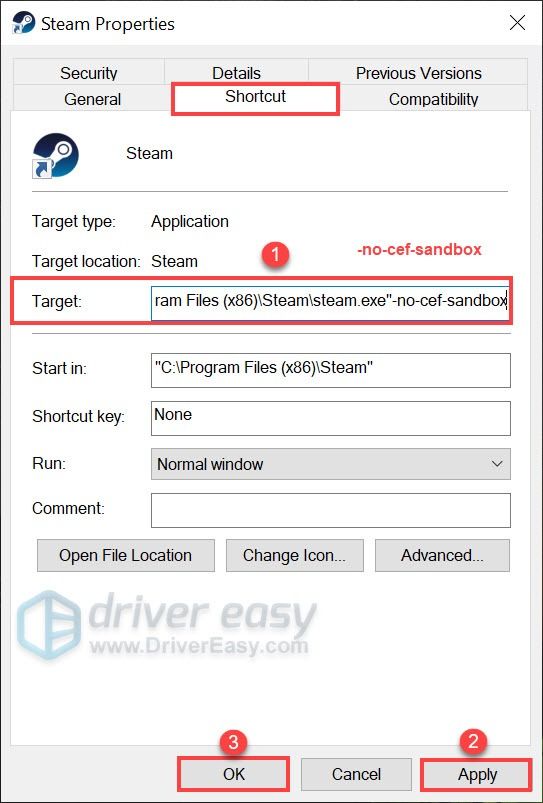
இப்போது நீராவி கிளையன்ட் செயல்படுகிறதா என்று சோதிக்க முயற்சிக்கவும்.
சரி 6: நீராவியை மீண்டும் நிறுவவும்
எதுவும் செயல்படவில்லை என்றால், அதை மீண்டும் நிறுவ விரைவான வழி உள்ளது, அதே நேரத்தில் உங்கள் விருப்பங்களையும் விளையாட்டுகளையும் அப்படியே வைத்திருக்கிறது. இதைச் செய்ய, கீழே உள்ள படிகளைப் பின்பற்றலாம்:
1) நீராவி வெளியேறு.
நீங்கள் நீராவியில் இருந்து முற்றிலும் வெளியேறுகிறீர்கள் என்பதை உறுதிப்படுத்த, பணி நிர்வாகியைத் திறந்து தேடுங்கள் நீராவி வாடிக்கையாளர் சேவை மற்றும் நீராவி கிளையண்ட் வெப்ஹெல்பர் . அவற்றில் வலது கிளிக் செய்து தேர்ந்தெடுக்கவும் பணி முடிக்க .
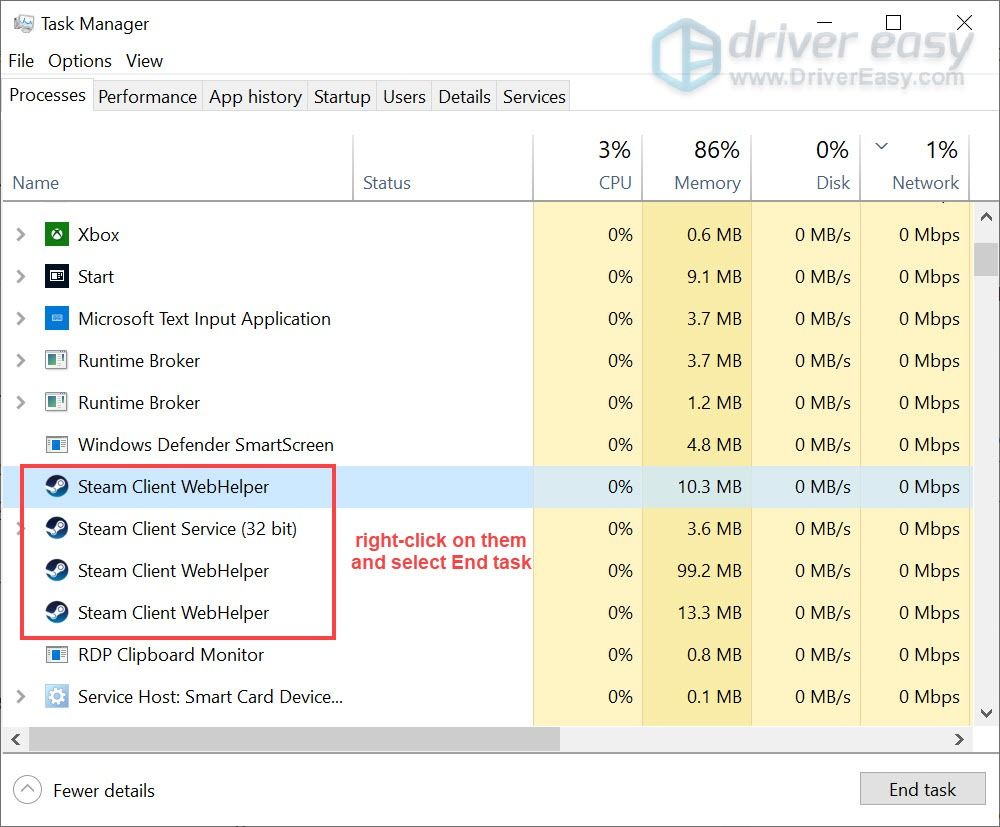
2) உங்கள் விசைப்பலகையில், அழுத்தவும் விண்டோஸ் லோகோ விசை  மற்றும் மற்றும் கோப்பு எக்ஸ்ப்ளோரரைத் திறக்க அதே நேரத்தில்.
மற்றும் மற்றும் கோப்பு எக்ஸ்ப்ளோரரைத் திறக்க அதே நேரத்தில்.
3) செல்லவும் விண்டோஸ் (சி :)> நிரல் கோப்புகள் (× 86)> நீராவி நீராவி கோப்பகத்திற்கு செல்ல.
4) தவிர எல்லாவற்றையும் நீக்கு ஸ்டீமாப்ஸ் , பயனர் தரவு, மற்றும் ste.exe (நீராவி பயன்பாடு) .
5) இரட்டை சொடுக்கவும் நீராவி.எக்ஸ் அதை மீண்டும் நிறுவட்டும்.
முடிவுக்கு, நீராவி சரியாக ஏற்றப்படாதது அல்லது கருப்புத் திரை சிக்கலைக் காண்பிப்பது காலாவதியான கிராபிக்ஸ் இயக்கிகள் அல்லது சிதைந்த பயன்பாட்டுத் தரவுகளால் ஏற்படலாம். இந்த கட்டுரையில் உள்ள திருத்தங்களை முயற்சிப்பதன் மூலம் நீங்கள் அதை சரிசெய்ய முடியும் என்று நம்புகிறேன். உங்களிடம் ஏதேனும் கேள்விகள் அல்லது யோசனைகள் இருந்தால், தயவுசெய்து எங்களுக்கு கீழே ஒரு கருத்தை இடுங்கள்.


![[சரி] நவீன போர் பரிமாற்ற பரிமாற்ற பிழை காரணமாக துண்டிக்கப்பட்டது](https://letmeknow.ch/img/network-issues/45/modern-warfare-disconnected-due-transmission-error.png)



